チューブ&パイプ配管を作成、削除するには
ルート、配管、コンポーネントおよびセグメントを作成、削除する
「チューブ&パイプ配管を作成する」
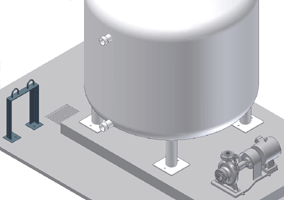
Autodesk Inventor の標準アセンブリに配管を追加することにより、チューブ&パイプ アセンブリを作成することができます。このアセンブリ ファイルは空のファイルでも、アセンブリ モデルを含んでいるファイルでもかまいませんが、保存されているファイルである必要があります。通常、新たに作成する配管も含め、すべてのチューブ&パイプ コンポーネントがこのプライマリ配管アセンブリに含まれます。
最初の配管の作成時に、最初の配管とともにプライマリ配管アセンブリを格納するための作業スペース内の場所を決定します。アクティブなフレキシブル ホース スタイルがサブアセンブリを使用するように定義されている場合は、以降に作成する各配管、ルート、およびフレキシブル ホース アセンブリの場所を引き続き決定します。すべての配管をプライマリ配管アセンブリの下に配置し、ホース アセンブリを対応する親配管の下に置くことをお勧めします。
 アセンブリ ファイルを開いた状態で、[環境]タブ
アセンブリ ファイルを開いた状態で、[環境]タブ  [開始]パネル
[開始]パネル  [チューブ&パイプ]の順にクリックします。
[チューブ&パイプ]の順にクリックします。モデル ブラウザまたはグラフィックス ウィンドウのブランク領域を右クリックし、[パイプ配管作成]を選択します。ブラウザまたはグラフィックス ウィンドウの項目をカーソルで選択していないことを確認してください。
次のいずれかの操作を行います。
- 最初の配管とともにプライマリ配管アセンブリを作成するには、[チューブ&パイプ配管作成]ダイアログ ボックスで情報を入力する
- さらに多くの配管を追加するには、[配管作成]ダイアログ ボックスに情報を入力する
ダイアログボックスを閉じるには、[OK]をクリックします。
ルートを追加するには、配管をダブルクリックして、ルートの事前作成を続行します。
ルートと配管が完了したら、クイック アクセス ツールバーで[戻る]をクリックするか、グラフィックス ウィンドウで右クリックし、[編集終了]を選択します。
最上位アセンブリに戻り、ファイルを保存します。
配管を削除する
選択した配管、またはその配管に含まれる個々のルートをすべて削除することができます。1 つあるいは複数の選択したルートを削除することもできます。
また、設定済みのルートを削除する場合は、そのルートに含まれるセグメントと継手を削除するか、今後の配線用に継手を保存するかを指定する必要があります。削除されなかった継手はアクティブな配管の最初のルートの上に配置されます。
- チューブ&パイプ配管アセンブリをアクティブにします。
- モデル ブラウザで、削除するパイプ配管を右クリックし、[配管削除]を選択します。
- 確認ダイアログ ボックスで、[OK]をクリックして削除を続けます。
- 右クリックし、[編集終了]を選択します。
ルートとそのコンポーネントを削除する
パイプ配管をアクティブ化します。
モデル ブラウザで、ルートを右クリックし、[ルート削除]を選択します。
表示される[ルート コンポーネント削除]ダイアログ ボックスで、削除するコンポーネントを設定します。
- セグメントと継手の両方を削除するには、[選択したルートの継手とセグメント]を選択します。
- セグメントを削除するが継手は削除しない場合、[選択したルートの継手とセグメント]を選択します。
右クリックし、[編集終了]を選択します。
ルート コンポーネントを削除する(セグメント)
設定されたリジッド配管では、既定のカップリング、配置された継手、および配管パーツを削除できますが、既定の方向継手は削除できません。ルート環境では、パラメトリック領域内のセグメントも削除できます。ただし、自動領域からセグメントを削除するには、先に右クリック メニューを使用してクライアント拘束 ![]() を削除しておく必要があります。
を削除しておく必要があります。
フレキシブル ホース ルート内では、開始継手および終了継手を削除するには、スタイルを編集する必要があります。
パイプ配管をアクティブ化します。
グラフィックス ウィンドウまたはモデル ブラウザで、継手または配管パーツを右クリックし、[削除]を選択します。
継手と基礎ルート ポイントが削除されます。2 つの隣接する分割セグメントは結合または合体し、最小および最大セグメント長に準拠する単一の直線セグメントが作成されます。
ヒント: ルートがアクティブな状態で、配置済みの継手または既定のカップリング継手に関連するルート ポイントを削除すると、継手も削除される可能性があります。